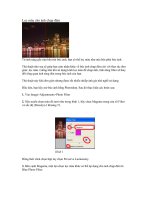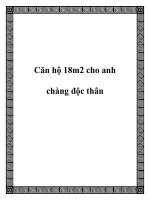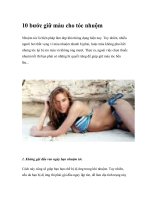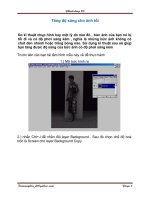Chỉnh màu cho ảnh- P2 doc
Bạn đang xem bản rút gọn của tài liệu. Xem và tải ngay bản đầy đủ của tài liệu tại đây (270.86 KB, 5 trang )
mày. Gảm Opacity xuống còn 30.
6/ Tiếp tục xử lý đến đôi mắt: (Bước này giúp cho đôi mắt
của cô gái có hồn hơn )
Chọn công cụ Elliptical Marquee Tool (M), chọn vùng
tròng đen của mắt (Chú ý: chọn luôn 2 tròng đen để thao
tác cùng lúc luôn nha).
Chọn lớp layer “chinh anh” bấm Ctrl + J và đổi tên thành
“trong den” sau đó di chuyển layer “trong den” len trên
layer “min da”. Sau đó ở layer “trong den” bấm Ctrl + U,
hộp thoại Color Balance xuất hiện, trong khung Tone
Balance chọn Option Highlights, trong khung Color
Balance với các thông số sau: Cyan: -100 ; Megenta: -50 ;
Yellow: +20.
Tiếp tục chọn Image / Adjustments / Brightness/Contrast
với thông số sau: Brightness: 20 ; Contrast : 30. OK.
Chọn cục tẩy (E) với các thông số : Opacity: 75%, Flow: 75
và Master Diameter : 40px ; Hardness : 59px. Sau đó xóa
các vùng lan ra ngoài tròng trắng của con mắt. Nếu thấy
tròng đen quá sáng thì có thể giảm Opacity xuống 80%.
7/ Tiếp tục xử lý tròng trắng của mắt: tương tự như bước
làm tròng đen, tạo vùng chọn của tròng trắng.
Tại layer chinh anh bấm Ctrl + J và đổi tên layer mới thành
“trong trang” và di chuyển lên trên layer “min da”. Bấm
Ctrl + B với các thông số sau:
Tới đây ta xem lại kết quả nào:
Ok, hình của cô gái đã tươi tắn hẳn lên. Đôi mắt cũng sáng
hơn và nhìn có hồn hơn. (P/S: Tùy vào bức ảnh các bạn cần
xử lý mà có các thông số của hộp thoại Color Balance khác
nhau sao cho phù hợp là OK).
9/ Sau đây ta xử lý tới môi của cô gái:
Ta dùng công cụ Pen Tool vẽ đường Path xung quanh môi
của cô gái. (Càng khéo thì môi càng đẹp )
Ta được hình sau:
Nhấp chuột phải vào giữa đường Path ta chọn Make
Selection chọn Feather Radius bằng 1 pixel. OK.
Chọn layer “chinh anh” bấm Ctrl + J đổi tên layer mới
thành “moi”, di chuyển lên trên layer “min da”. Sau đó tại
layer “moi” bấm Ctrl + B, hộp thoại Color Balance xuất
hiện.
Trong khung Tone Balance chọn Option Highlights, trong
khung Color Balance với các thông số sau: Cyan: 0 ;
Megenta: +10 ; Yellow: +20 (mục đích làm cho môi của cô
gái sáng lên và cố ấn tượng hơn) dùng gôm tẩy các vùng
thừa môi cô gái đi và có thể giảm Opacity xuống 80%.